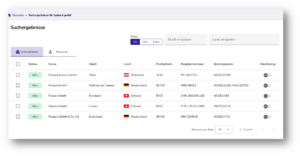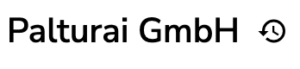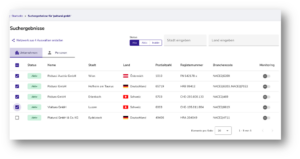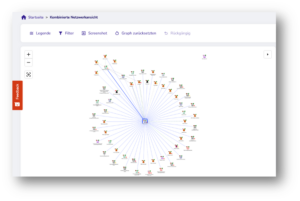Suchen Sie nach einem interessanten Unternehmen oder einer Person
Beginnen Sie Ihre Suche, indem Sie den Namen der gesuchten Person oder des gesuchten Unternehmens eintippen.
Sie können entweder ein Unternehmen aus der Suchvorschau auswählen oder auf die Lupe klicken, um die vollständige Liste der Suchergebnisse anzuzeigen.
Die Suchleiste ist von jedem Punkt in der App aus zugänglich – so können Sie jederzeit ganz einfach eine neue Suche starten.
Sie können die Stadt hinzufügen, um Ihre Suchergebnisse einzugrenzen.
Alle Personen und Unternehmen im BusinessGraph werden automatisch für Sie durchsucht.
Die Suchergebnisliste enthält alle im BusinessGraph gefundenen Unternehmen, die Ihrer Sucheingabe entsprechen.
Die Suche muss nicht genau sein, Tippfehler oder nur teilweise eingegebene Namen sind möglich und Sie erhalten trotzdem die erwarteten Ergebnisse.
Wählen Sie das gesuchte Unternehmen oder Person aus
Die Suchergebnisse sind in “Firmen”- und “Personen”-Ergebnisse unterteilt. Sie können zwischen den Listen umschalten, um die Ergebnisse zu sehen. Die Listen sind mit Seitenzahlen versehen.
Sie können die Ergebnislisten z.B. nach “Status” oder “Stadt” sortieren und Unternehmen/Personen für die Überwachung abonnieren, um Updates über Änderungen zu erhalten.
Sie können die Filter verwenden, um die Suchergebnisse weiter einzuschränken, damit Sie den gesuchten Datensatz leichter finden.
Wenn Sie auf ein Ergebnis klicken, werden Sie auf die Seite des Unternehmens/der Person weitergeleitet, auf der Sie detaillierte Informationen erhalten.
Wenn dieses Symbol neben dem Firmennamen angezeigt wird, bedeutet dies, dass der Unternehmensname in der Vergangenheit geändert wurde. Durch Anklicken des Symbols können Sie die Historie der Namensänderungen einsehen.
Liste der Suchergebnisse - Mehrfachauswahl
Nutzen Sie die Mehrfachauswahl-Funktion in der Suchergebnisliste, um mehrere Entitäten gleichzeitig in der Netzwerkansicht zu betrachten.
Dies ist vor allem nützlich, wenn die gesuchte Entität nicht anhand der Informationen in der Ergebnisliste zu identifizieren ist. Denn die Zuordnung über die Netzwerkinformationen über die Beziehungen von Personen und Unternehmen im Kontext ist meist viel einfacher.